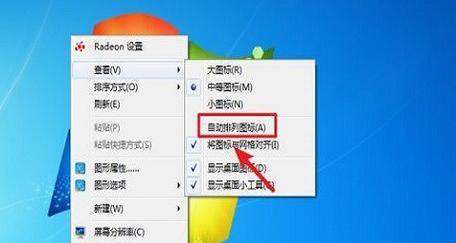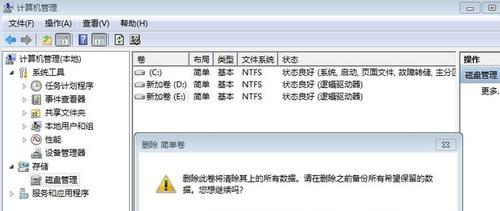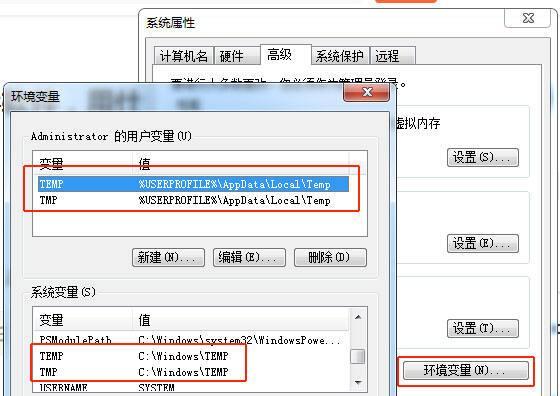解决Win7电脑开机后蓝屏问题的有效方法(Win7蓝屏问题的原因及解决方案)
- 电器经验
- 2024-11-27
- 39
随着时间的推移,使用Win7电脑的人逐渐增加。然而,有时在开机后会遇到令人困扰的蓝屏问题。这个问题不仅让人感到沮丧,还可能导致数据丢失和系统崩溃。为了帮助那些遇到这个问题的人,本文将介绍一些解决Win7电脑开机后蓝屏问题的有效方法。

硬件冲突
1.CPU散热不良导致的蓝屏
开机后CPU温度过高,导致系统自动关闭以保护电脑。这可能是因为风扇不正常工作或散热片积灰导致的。
2.内存条损坏引起的蓝屏
开机后,电脑会自检内存条,若内存损坏会导致系统无法正常运行,从而引发蓝屏问题。
软件冲突
3.驱动程序不兼容引发的蓝屏
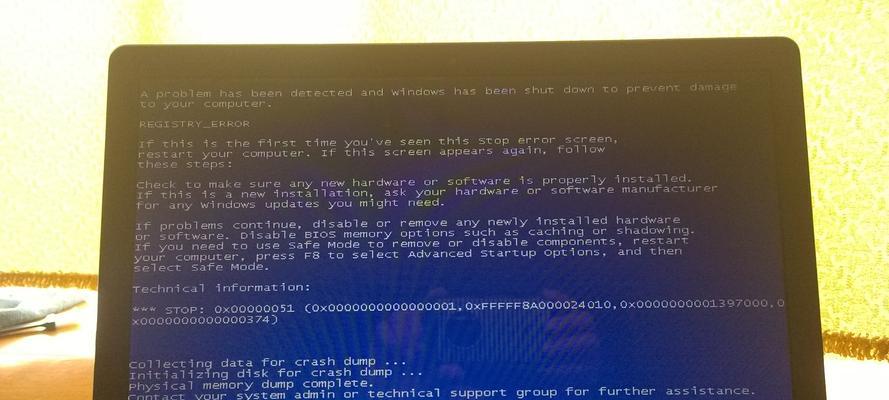
安装了不兼容的驱动程序后,开机时会发生冲突,导致系统崩溃并出现蓝屏。
4.病毒感染导致的蓝屏
某些病毒会攻击系统文件,导致开机后系统出现蓝屏,甚至无法正常启动。
系统问题
5.操作系统损坏引发的蓝屏
操作系统文件损坏或丢失可能导致开机后出现蓝屏问题。
6.错误的注册表设置导致的蓝屏
错误的注册表设置可能导致系统启动时发生异常,进而引发蓝屏问题。
解决方法
7.清理散热装置解决CPU过热问题
定期清洁风扇和散热片上的灰尘,确保散热装置正常工作,降低CPU温度。
8.更换损坏的内存条解决内存问题
通过更换损坏的内存条,解决内存冲突导致的蓝屏问题。
9.更新驱动程序解决软件兼容性问题
及时更新驱动程序以确保其与操作系统兼容,从而解决开机蓝屏问题。
10.安装杀毒软件解决病毒感染问题
安装可靠的杀毒软件,及时扫描和清除系统中的病毒,以解决开机后出现蓝屏的问题。
11.修复操作系统解决系统问题
使用Windows安装盘进行修复操作系统,恢复损坏或丢失的系统文件,以解决开机后出现蓝屏的问题。
12.使用系统还原恢复注册表
运行系统还原工具,选择恢复到之前的一个正常工作状态,以解决注册表设置错误导致的蓝屏问题。
预防措施
13.定期备份重要数据
定期将重要数据备份到外部存储设备,以防止蓝屏问题导致数据丢失。
14.安装可靠的杀毒软件
安装并定期更新可靠的杀毒软件,确保系统免受病毒攻击。
15.避免安装不可信的软件
只从官方网站下载软件,并注意软件的评价和评论,避免安装不可信的软件,以减少蓝屏问题的发生。
蓝屏问题可能是由于硬件冲突、软件冲突或系统问题引起的。对于Win7电脑开机后出现蓝屏问题,我们可以通过清理散热装置、更换损坏的内存条、更新驱动程序、安装杀毒软件、修复操作系统或恢复注册表等方法进行解决。同时,定期备份数据、安装可靠的杀毒软件以及避免安装不可信的软件也是预防蓝屏问题的重要措施。希望这些方法能够帮助到遇到Win7蓝屏问题的用户。
Win7电脑开机后蓝屏问题的解决方法
在使用Win7电脑的过程中,有时我们会遇到开机后出现蓝屏的问题。蓝屏故障的出现会给我们的正常使用带来很大困扰,因此解决这个问题变得尤为重要。本文将提供一些解决Win7电脑开机蓝屏问题的方法,并分析导致该问题的原因。
一:检查硬件设备连接是否松动
开机蓝屏问题可能是由于硬件设备连接松动所引起的。我们需要检查各个硬件设备的连接是否牢固,包括内存条、硬盘、显卡等。如果发现松动的连接,可以重新插拔一次并确保连接稳固。
二:更新或卸载不兼容的驱动程序
Win7电脑开机蓝屏问题也可能是由于驱动程序不兼容所致。在这种情况下,我们可以尝试更新相关的驱动程序,或者卸载最近安装的可能引起冲突的驱动程序。可以通过设备管理器来进行相关操作。
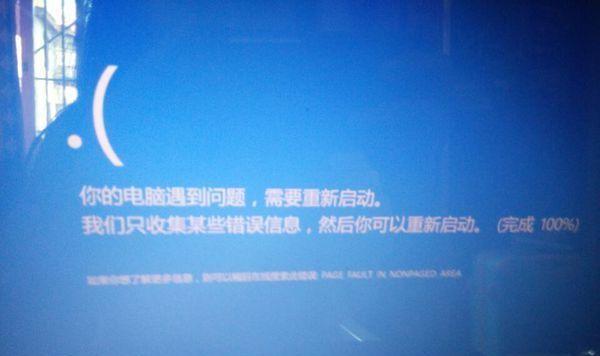
三:修复系统文件错误
Win7电脑开机后蓝屏问题还可能与系统文件错误有关。我们可以使用系统自带的SFC(系统文件检查器)工具来扫描并修复系统文件错误。打开命令提示符窗口,并输入命令“sfc/scannow”来运行此工具。
四:检查磁盘是否出现问题
硬盘问题也可能导致Win7电脑开机后出现蓝屏。我们可以使用磁盘检查工具进行扫描和修复硬盘上的错误。在Windows资源管理器中,右键点击硬盘驱动器,选择“属性”,然后切换到“工具”选项卡,在“错误检查”部分点击“检查”按钮来运行磁盘检查。
五:检查系统内存是否损坏
蓝屏故障还可能是由于系统内存损坏所引起的。我们可以使用Windows自带的内存诊断工具来进行内存测试。打开控制面板,选择“系统和安全”,然后点击“诊断工具”中的“Windows内存诊断”。
六:排除病毒感染
恶意软件和病毒也可能导致Win7电脑开机蓝屏问题。我们需要运行杀毒软件对系统进行全面扫描,以排除病毒感染的可能性。确保杀毒软件是最新版本,并更新病毒库。
七:检查电源供应是否稳定
电源供应不稳定也可能导致Win7电脑开机蓝屏。我们可以检查电源供应是否良好连接,并确保电压稳定。可以使用电压表测量电源供应的输出电压,以确保其在正常范围内。
八:禁用自动重启功能
当Win7电脑遇到蓝屏故障时,系统默认会自动重启。我们可以禁用这一功能,以便能够看到蓝屏的错误代码和详细信息。在控制面板中找到“系统”,点击“高级系统设置”,在“启动和故障恢复”部分点击“设置”。
九:清理系统垃圾文件
系统垃圾文件过多也可能导致Win7电脑开机后出现蓝屏。我们可以使用系统自带的磁盘清理工具来清理系统垃圾文件。在Windows资源管理器中,右键点击硬盘驱动器,选择“属性”,然后切换到“常规”选项卡,在“磁盘清理”部分点击“清理系统文件”。
十:恢复系统到之前的时间点
如果以上方法都无法解决问题,我们可以尝试将系统恢复到之前的时间点。在控制面板中找到“系统和安全”,点击“系统”,然后选择“系统保护”选项卡,在“系统保护”部分点击“系统还原”。
十一:重新安装操作系统
如果经过多次尝试仍然无法解决Win7电脑开机蓝屏问题,我们可以考虑重新安装操作系统。在此之前,务必备份重要的数据,以免丢失。
十二:寻求专业帮助
如果对电脑硬件和操作系统不太熟悉,或者以上方法都无法解决问题,我们可以寻求专业的电脑维修人员的帮助。他们有更深入的知识和专业的工具来解决Win7电脑开机蓝屏问题。
十三:避免频繁重启电脑
频繁重启电脑可能会加重蓝屏故障的程度,因此我们需要避免频繁重启。在尝试各种方法解决问题时,可以给电脑一些时间来冷静,并确保电脑有足够的通风。
十四:定期进行系统维护
为了避免Win7电脑开机蓝屏问题的发生,我们需要定期进行系统维护。包括清理垃圾文件、更新驱动程序、升级操作系统等。定期进行这些维护工作可以减少蓝屏故障的发生概率。
十五:
Win7电脑开机后出现蓝屏故障是一个常见的问题,但通过检查硬件连接、更新驱动程序、修复系统文件等方法,可以解决大多数蓝屏问题。在解决不了的情况下,可以尝试恢复系统或重新安装操作系统。同时,定期进行系统维护也是预防蓝屏故障的重要措施。
版权声明:本文内容由互联网用户自发贡献,该文观点仅代表作者本人。本站仅提供信息存储空间服务,不拥有所有权,不承担相关法律责任。如发现本站有涉嫌抄袭侵权/违法违规的内容, 请发送邮件至 3561739510@qq.com 举报,一经查实,本站将立刻删除。!
本文链接:https://www.cd-tjlm.com/article-5383-1.html